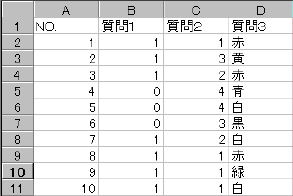
1998.11.11
宮川
次のワークシートは、3つの質問のアンケートの10人分のデータを入力したものです。
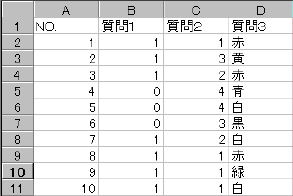
次のような単純集計表を作ってみましょう。
まず、集計する質問の部分を、ドラッグして範囲指定し、「データ」の中の「ピボットテーブルレポート(P)」を選択します。
ピボットテーブル ウィザード(1/4)が現れるので、「Excelのリスト/データベース」をクリック、「次へ」をクリックします。
ピボットテーブル ウィザード(2/4)では、使用するデータの範囲を指定しますが、既に指定済みなので、「次へ」をクリックします。
ピボットテーブル ウィザード(3/4)では、右側に「質問2」というボタンが現れるので、この「質問2」を「列」と「データ」にドラッグ&ドロップします。
そして、「データ」にドラッグ&ドロップした「合計:質問2」というボタンをダブルクリックし、「データの個数」を選択して、「OK」を押します。ピボットテーブル ウィザード(3/4)に戻ったら、「次へ」を押します。
ピボットテーブル ウィザード(4/4)では、「既存のワークシート」の選択し、集計結果を表示するワークシート上のセルを1回クリックし、「完了」を押します。
これで、質問2の単純集計結果がワークシート上に自動的に作成されます。
同じ手順で、質問1,質問3の単純集計も作ってみましょう。
以上